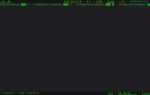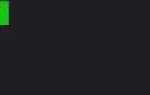Если у вас есть два или более компьютеров, подключенных к домашней сети, вы можете использовать один из них для удаленного отключения всех остальных. Компьютеры под управлением Windows, Linux и Mac поддерживают эту функцию. Вы можете использовать любой из трех, чтобы закрыть все из них. Давайте посмотрим, как удаленно выключить компьютер.
Выключите компьютер с Windows с другого компьютера с Windows
Чтобы иметь возможность завершить работу вашего ПК с Windows на другом ПК с Windows, вам необходимо изменить удаленные службы на компьютере, который вы хотите удаленно завершить. Имейте в виду, что для работы этого метода необходимо иметь разрешения администратора на обоих компьютерах. Вот как удаленно завершить работу ПК с Windows с другого ПК с Windows:
- Нажмите клавишу «Windows» на ПК, который вы хотите отключить удаленно.
- Введите «services.msc» в поле поиска и нажмите «Enter».
- Когда откроется консоль удаленных служб, найдите Remote Registry. Щелкните левой кнопкой мыши и выберите «Свойства».

- После того, как откроется окно «Свойства», откройте выпадающее меню «Тип запуска» и выберите «Автоматически».
- Затем нажмите «ОК», чтобы подтвердить свой выбор.

- Нажмите клавишу «Windows» на клавиатуре еще раз.
- После запуска меню «Пуск» введите «Брандмауэр» в поле поиска и нажмите «Ввод».
- Нажмите на ссылку «Разрешить программу или функцию через брандмауэр» в левой части окна.
- После этого нажмите кнопку «Изменить настройки».

- Найдите «Инструментарий управления Windows» и установите флажок. Также установите флажок «Приватный».
- Запустите командную строку на ПК, с которого вы хотите выключить компьютер.
- Когда программа откроется, введите «shutdown / I» и подтвердите, нажав «Enter».

- Когда приложение Remote Shutdown запустится, нажмите «Добавить».
- Введите имя ПК, который вы хотите выключить. Нажмите «ОК».
- Выберите параметры выключения.
- Нажмите «ОК».
Завершите работу компьютера с Windows на компьютере с Linux
Вы также можете удаленно выключить компьютер с компьютера с Linux. Чтобы это работало, вам нужно будет подготовить свой компьютер с Windows так же, как вы делали это для удаленного выключения с другого компьютера с Windows (шаги 1-10). Теперь давайте посмотрим, как удаленно завершить работу вашего ПК с Windows с компьютера с Linux.
Есть две вещи, которые вы должны иметь в виду. Во-первых, вам нужно иметь права администратора на ПК с Windows. Во-вторых, оба компьютера должны быть подключены к одной и той же локальной / беспроводной сети.
- Узнайте IP-адрес вашего ПК с Windows. Вы можете найти его через командную строку. Откройте его, введите «ipconfig» и нажмите «Enter». Вам нужен адрес IPv4. Вы также можете найти его в настройках маршрутизатора. Это находится в таблице клиента DHCP. Запишите IP-адрес удаленного компьютера, потому что он понадобится вам позже.
- Затем запустите терминал вашего Linux-компьютера.
- Установите Samba, протокол, необходимый для подключения компьютера с Linux к компьютеру с Windows. Для Ubuntu используйте эту команду: «sudo apt-get install samba-common». Терминал запросит у вас пароль root перед установкой.
- После установки Samba введите «net rpc shutdown — I IP address — U user% password». Замените часть IP-адреса фактическим IP-адресом вашего ПК с Windows. Вместо «пользователь» введите имя пользователя Windows и вместо «пароль» введите пароль учетной записи администратора Windows.
Удаленно выключить Mac
Вы также можете удаленно выключить Mac. Помните, что Mac и компьютер, который вы используете для удаленного выключения, должны быть подключены к одной сети. Также вам потребуется доступ администратора на обоих компьютерах.
Процесс выглядит очень похоже, используете ли вы другой Mac или ПК с Windows, чтобы выключить ваш Mac. Давайте посмотрим, как удаленно выключить Mac:
- Откройте терминал другого Mac. Кроме того, вы можете выполнить эту операцию через PuTTY, если вы используете ПК с Windows для удаленного выключения вашего Mac.
- После запуска терминала или PuTTY введите «ssh [электронная почта защищена]». Вы должны заменить «имя пользователя» на имя пользователя удаленного Mac. Также замените часть «ipaddress» фактическим IP-адресом вашего Mac. Чтобы узнать IP-адрес вашего Mac на OS X 10.5 и выше, перейдите к Apple Icon> Системные настройки> Сеть. Если вы используете OS X 10.4, выберите «Apple Icon»> «Системные настройки»> «Сеть»> «Ваша сеть»> «Настроить»> TCP / IP.
- При появлении запроса укажите пароль пользователя удаленного Mac.
- Затем введите «sudo / sbin / shutdown now», если вы хотите немедленно выключить Mac, и нажмите «Return» или «Enter». Если вы хотите перезапустить его, команда должна выглядеть так: «sudo / sbin / shutdown –r».
Последние мысли
Вместо того, чтобы вручную выключать или перезагружать каждый компьютер в сети, вы можете сделать это удаленно с одного компьютера за считанные минуты. Чтобы это работало, вам нужно иметь только административный доступ на каждом компьютере и выполнять некоторые основные настройки системы, если вы работаете с ПК с Windows.